
విషయము
వికీహౌ ఒక వికీ, అంటే చాలా వ్యాసాలు చాలా మంది రచయితలు రాశారు. ఈ కథనాన్ని రూపొందించడానికి, స్వచ్ఛంద రచయితలు ఎడిటింగ్ మరియు మెరుగుదలలలో పాల్గొన్నారు.మీరు బహుళ ఎస్ మరియు చార్ట్లను కలిగి ఉన్న సైట్ను చదువుతుంటే, తరువాత చదవడానికి దాన్ని సేవ్ చేయాలనుకుంటే, పిడిఎఫ్ ఫైల్గా సేవ్ చేయడం ఉత్తమ ఎంపిక. PDF ఫైళ్లు ముద్రించడం సులభం మరియు ఏ పరికరంలోనైనా చదవవచ్చు. ఏ సైట్ను అయినా PDF గా త్వరగా సేవ్ చేయడానికి Google Chrome మిమ్మల్ని అనుమతిస్తుంది.
దశల్లో
-
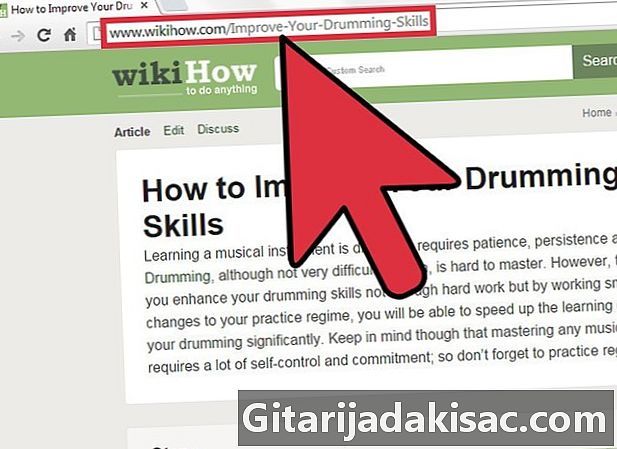
Google Chrome ఉపయోగించి సైట్ను తెరవండి. మీరు సేవ్ చేయదలిచిన పేజీకి నావిగేట్ చేయండి. మీరు ఒక సైట్ను PDF గా సేవ్ చేసినప్పుడు, కనిపించే అన్ని భాగాలు సేవ్ చేయబడతాయి. అనేక సందర్భాల్లో, మీరు దానిని PDF గా మార్చినప్పుడు సైట్ యొక్క ఆకృతి మారుతుంది. -
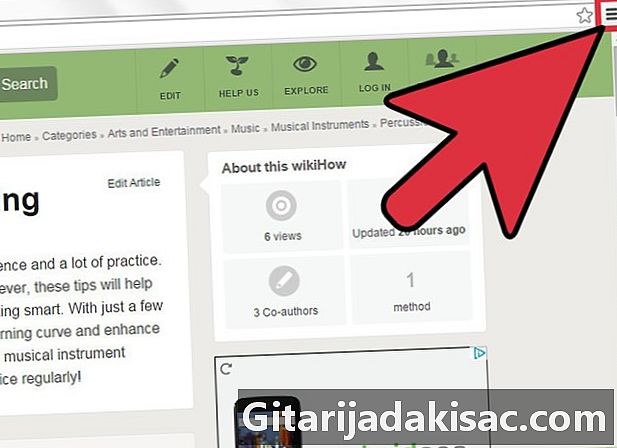
Chrome మెను బటన్ (☰) క్లిక్ చేయండి. ఇది విండో యొక్క కుడి ఎగువ మూలలో ఉంది. -
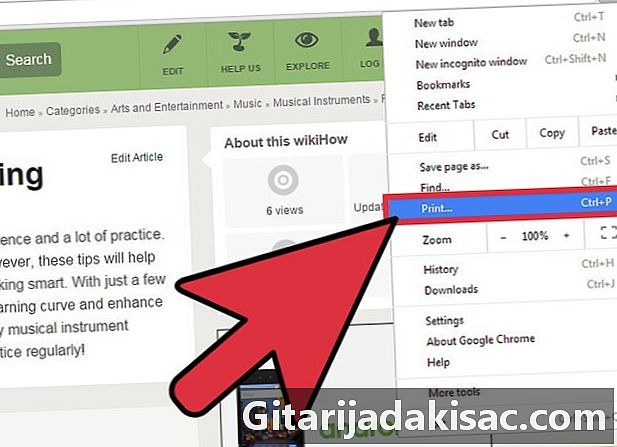
క్లిక్ చేయండి ప్రింట్. ప్రస్తుత టాబ్ స్క్రీన్ ప్రింటింగ్కు మారుతుంది. మీరు కూడా నొక్కవచ్చు Ctrl+పి (విండోస్) లేదా Cmd+పి (మాక్). సైట్ పరిదృశ్యం కుడి వైపున కనిపిస్తుంది. ముద్రణ కలిగించే ఫార్మాట్ మార్పులను మీరు చూడగలరు. -
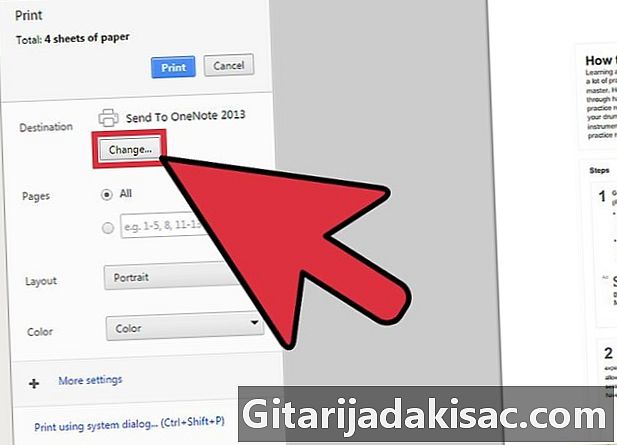
ప్రింటర్ను ఎంచుకోండి. విభాగంలో ప్రింట్ విండో యొక్క కుడి వైపున మార్పు ... క్లిక్ చేయండి గమ్యం. మీకు అందుబాటులో ఉన్న అన్ని ప్రింటర్లతో కూడిన విండో కనిపిస్తుంది. -
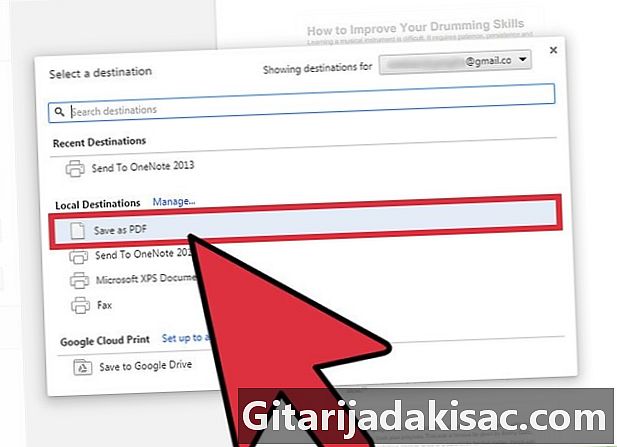
ఎంచుకోండి PDF గా సేవ్ చేయండి. ఈ ఎంపిక విభాగంలో ఉంది స్థానిక గమ్యస్థానాలు. -
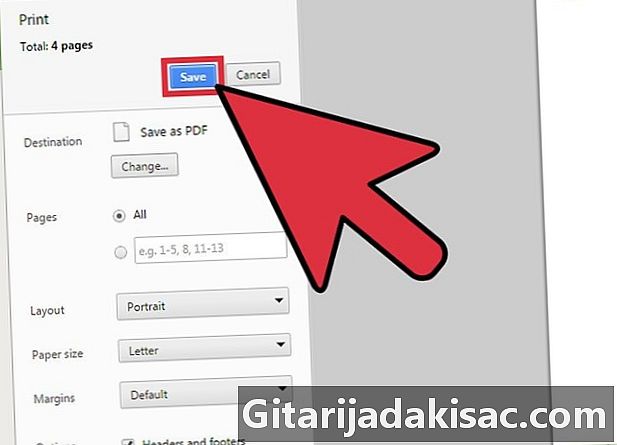
ఫైల్ను మీ కంప్యూటర్లో సేవ్ చేయండి. మీరు ఎంచుకున్న తర్వాత సేవ్ క్లిక్ చేయండి PDF గా సేవ్ చేయండి. ఫైల్ను ఎక్కడ సేవ్ చేయాలో మీ కంప్యూటర్లో ఒక స్థానాన్ని ఎన్నుకోమని మీరు ప్రాంప్ట్ చేయబడతారు మరియు మీరు దాని పేరును కూడా మార్చవచ్చు. అప్రమేయంగా, PDF ఫైల్కు సైట్ శీర్షిక వలె అదే పేరు ఉంటుంది.